Bingung cara mentranslate Pdf ? tenang sob.. pada kesempatan kali ini saya akan share beberapa teknik mentranslate file pdf yang mungkin selama ini kamu cari.
Perlu kamu tau… untuk mentranslate dari bahasa Inggris ke Indonesia itu perlu koneksi internet. Gak perlu koneksi yang kenceng-kenceang amat yang penting koneksi stabil biar hasil translate terbaca sempurna.
Beberapa cara translate diantaranya menggunakan aplikasi Microsoft word, google translate, google doc, dan aplikasi translator.
Cara Translate PDF lewat Microsoft Word
Selain bisa digunakan untuk membaca dokumen PDF, Microsoft Word juga menyediakan fitur translate yang membantu menerjemahkan file PDF di dalamnya. Berikut tutorialnya :
- Buka file PDF dengan cara klik kanan pada file
- Pilih Open With
- Pilih Microsoft Word (jika tida ada, cari di Choose another app)
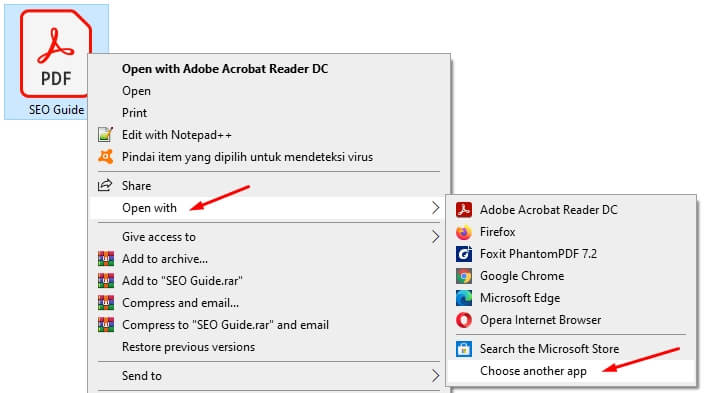
- Jika ada notifikasi, klik saja OK
- Jika ada notifikasi Protected View, Klik Enable Editing
Setelah dokumen pdf terbuka di Ms. Word, simpan ulang dokumen dengan cara Save As, kemudian ikuti langkah di bawah ini.
- Selanjutnya, klik tab Review
- Pilih menu Translate.
- Pilih Translate Document untuk menerjemahkan seluruh isi dokumen
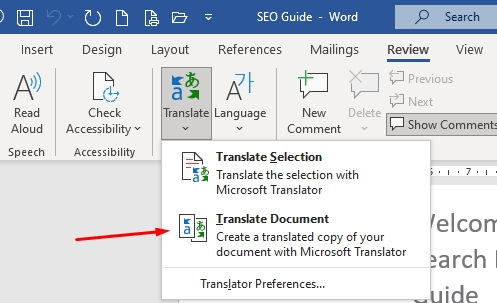
- Maka akan muncul menu Translator
- Ubah pengaturan, From English to Indonesian
- Klik Translate
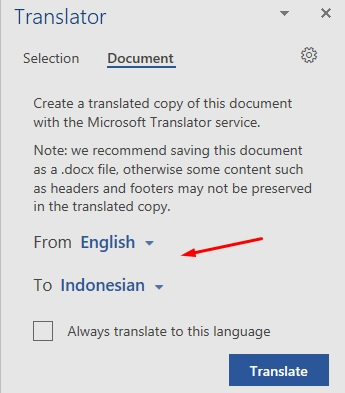
Selama proses translate, biarkan dokumen tetap terbuka dan jangan di otak atik. Setelah selesai, Ms. Word akan membuka halaman hasil translate dalam bentuk dokumen baru berbahasa Indonesia.
Kok formatnya acak acakan ya mas ?
Ya tentu saja.. karena ini translate bahasa, bukan translate format tulisan. Mungkin ada yang sama persis tetapi pastinya ada banyak format yang berbeda. Nah.. dari sini tugasmulah yang harus merapikannya.
Translate Pdf lewat Google Translate
Tentunya, kamu sudah tidak asing lagi dengan Google Translate, salah satu layanan Google yang dirancang untuk menerjemahkan teks dari suatu bahasa ke pilihan bahasa lainnya.
Ditambah lagi, google translate menyediakan fitur yang membantu untuk menerjemahkan dokumen dalam berbagai format, seperti Word, PowerPoint, Excel sampai Portable Documents Format (PDF).
Berikut langkah-langkah menerjemahkan file PDF bahasa Inggris ke bahasa Indonesia :
- Buka browser google Chrome
- Buka halaman translate.google.co.id
- Klik pada tab Dokumen
- Klik Jelajahi komputer
- Cari dokumen pdf yang mau di translate
- Pilih Bahasa Inggris ke Indonesia
- Klik Terjemahkan
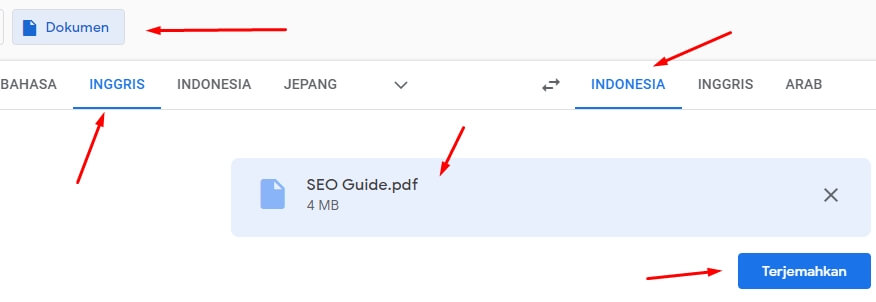
Setelah berhasil di translate, kamu bisa mengcopy secara langsung ke dokumen Ms. Word dan mengeditnya sesuai dengan kebutuhan.
Menggunakan Google Drive dan Google Docs
Untuk menerjemahkan file PDF dengan memanfaatkan fitur Google Docs, kamu harus memiliki akun Google yang aktif sebagai akses masuknya.
- Login dengan akun Google
- Buka halaman drive.google.com
- Upload file PDF yang akan diterjemah dengan cara klik Drive Saya > Upload File
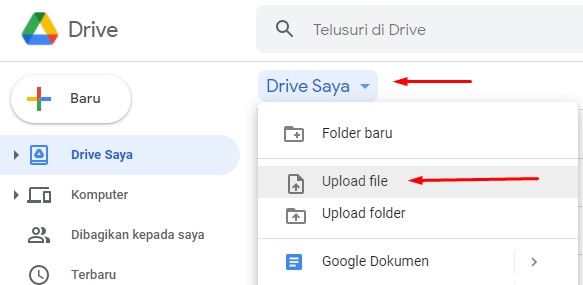
Selanjutnya, buka file PDF menggunakan Google Docs agar bisa ditranslate.
- Klik Kanan pada file PDF
- Klik Buka dengan
- Pilih Google Dokumen
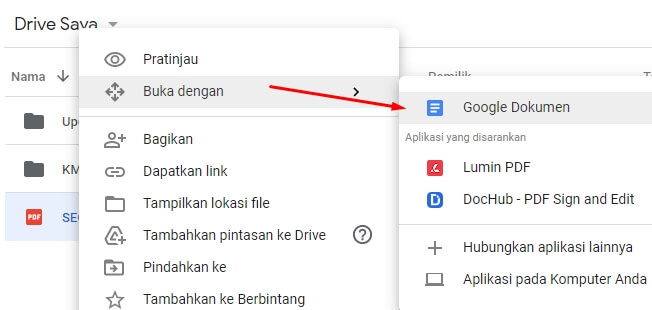
- Pilih menu Alat (Tools)
- Kemudian pilih Terjemahkan Dokumen (Translate Documents)
- Pilih Bahasa Indonesia
- Klik Terjemahkan
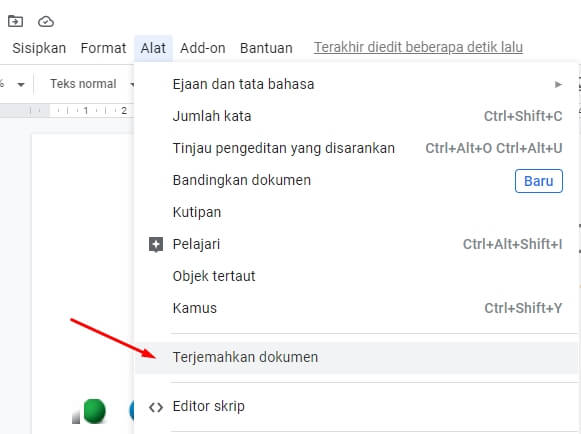
Tunggu sampai hasil terjemahan muncul di tab baru.
Menggunakan Doc Translator
Selama ini, kebanyakan orang hanya mengetahui situs yang menyediakan layanan translate hanya Google Translate. Masih ada lagi nih.. namanya Doc Translator. Berikut tutorialnya :
- Buka browser Chrome
- Buka situs onlinedoctranslator.com
- Lalu, pilih menu Translate now
Selanjutnya, kamu langsung diarahkan ke bagian kolom Upload File. Tekan tombol Upload File untuk mencari file PDF yang ingin diterjemahkan.
- Pilih file PDF yang akan diterjemahkan
- Pilih translate ke Bahasa Indonesia
- Klik Translate
Tunggu sampai proses translate selesai dan kamu dapat mengunduh hasilnya dengan cara klik pada tulisan Download your translated document.
Demikian cara translate file PDF, selamat mencoba dan semoga bermanfaat.
